Convertir PDE en TXT
Comment convertir les fichiers de code PDE Processing au format TXT en utilisant des éditeurs de texte pour un partage et une révision faciles.
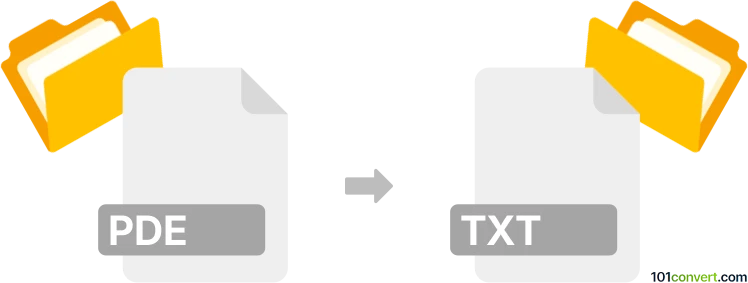
Comment convertir pde en fichier txt
- Autre
- Aucune note pour l'instant.
101convert.com assistant bot
1 j
Comprendre les formats de fichier PDE et TXT
FICHIERS PDE sont des fichiers de code source utilisés par l'environnement de programmation Processing, qui est populaire pour l’art visuel et les projets de graphiques interactifs. Ces fichiers contiennent du code écrit en langage Processing, basé sur Java. FICHIERS TXT, quant à eux, sont des fichiers texte simple qui peuvent être ouverts et modifiés avec n’importe quel éditeur de texte. Ils contiennent du texte non formaté et sont largement supportés sur tous les systèmes d’exploitation.
Pourquoi convertir PDE en TXT ?
Convertir un fichier PDE en fichier TXT est utile lorsque vous souhaitez partager, archiver ou réviser le code sans avoir besoin de l’environnement Processing. Les fichiers TXT sont universellement accessibles et peuvent être ouverts sur n’importe quel appareil, ce qui les rend idéaux pour la revue de code ou la documentation.
Comment convertir PDE en TXT
Puisque les fichiers PDE sont déjà du texte brut, le processus de conversion est simple. Il suffit de changer l’extension du fichier ou de sauvegarder le fichier en tant que fichier TXT à l’aide d’un éditeur de texte. Voici les étapes :
- Ouvrez le fichier PDE dans un éditeur de texte comme Notepad (Windows), TextEdit (Mac), ou VS Code.
- Allez dans Fichier → Enregistrer sous.
- Dans la boîte de dialogue d’enregistrement, changez l’extension du fichier de .pde en .txt.
- Cliquez sur Enregistrer.
Cela créera un fichier TXT contenant le même code que le fichier PDE original.
Meilleurs logiciels pour la conversion PDE en TXT
- Notepad++ (Windows): Ouvrez le fichier PDE et utilisez Fichier → Enregistrer sous pour l’enregistrer en tant que TXT.
- Visual Studio Code (Windows, Mac, Linux): Ouvrez le fichier et utilisez Fichier → Enregistrer sous pour changer l’extension.
- Sublime Text: Ouvrez le fichier PDE et enregistrez-le en tant que TXT.
Les convertisseurs en ligne sont généralement inutiles pour cette opération, car le contenu est déjà du texte brut.
Conseils pour une conversion réussie
- Veillez à ce que l’encodage du fichier (tel que UTF-8) soit conservé pour éviter les problèmes de caractères.
- Vérifiez que l’extension du fichier est bien changée en .txt pour assurer la compatibilité.
- Conservez une sauvegarde du fichier PDE original au cas où vous auriez besoin de le modifier dans Processing plus tard.
Remarque : cet enregistrement de conversion pde vers txt est incomplet, doit être vérifié et peut contenir des inexactitudes. Veuillez voter ci-dessous pour savoir si vous avez trouvé ces informations utiles ou non.